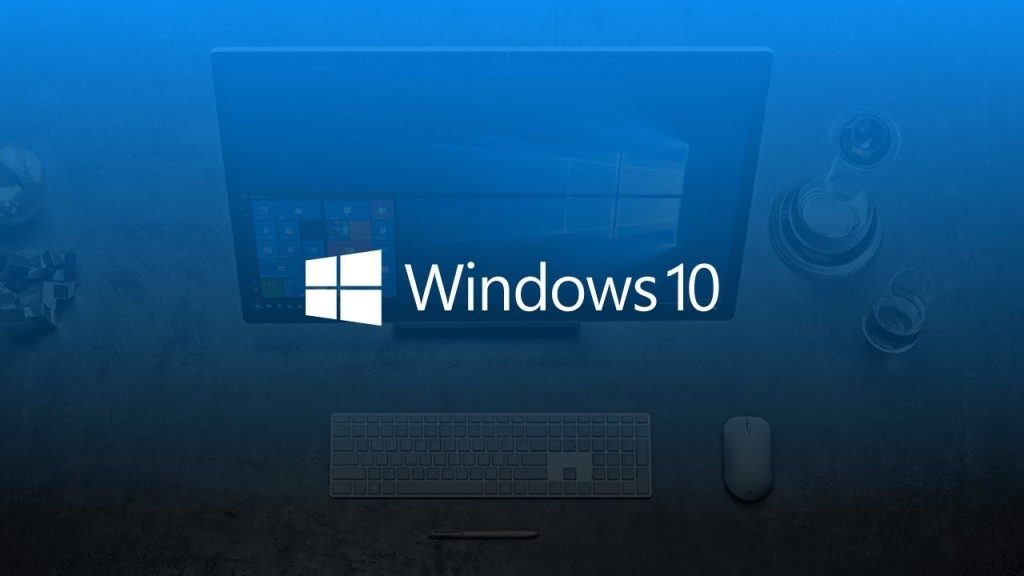Cara bersihkan Windows 10 menjadi hal yang paling dibutuhkan untuk semua penggunanya. Mengingat dengan membersihkan file sampah maka dapat meningkatkan performa kinerja. Sehingga tidak ada lagi istilah kinerja lemot, lelet, dan menjengkelkan kerap kali digunakan.
File sampah sendiri dapat diartikan sebagai file yang tidak lagi digunakan namun masih menggunakan memory drive komputer. Jenisnya beragam bisa berupa leftover aplikasi, cache, registry entry, hingga temporary file yang jelas kehadirannya tak lagi dibutuhkan. Pasalnya, file sampah hanya menghabiskan memori dan menurunkan kinerja komputer.
File sampah jika tak dibersihkan maka akan menumpuk hingga akhirnya membuat hard disk menjadi penuh. Untuk itu, diperlukan cara bersihkan Windows 10 dalam tujuan mengembalikan performa kinerja perangkat Anda secara berkala. Berikut cara mudah bersihkan file yang tak lagi digunakan.
Membersihkan Sampah Dengan Storage Sense
Cara bersihkan Windows 10 yang pertama adalah menggunakan Storage Sense. Teknik ini bisa digunakan untuk semua tipe perangkat. Pasalnya, Anda tak perlu lagi menginstall aplikasi tambahan hanya untuk membuang sampah semata. Teknik ini mampu membuang semua jenis sampah tanpa terkecuali di dalam perangkat.
Storage sense bisa digunakan semua perangkat karena merupakan fitur bawaan Windows 10 secara resmi. Jika dibandingkan terhadap versi pendahulunya Disk Cleanup, fitur ini lebih modern dan memberikan akses lebih mudah digunakan. Segala jenis file dapat terhapus secara permanen menggunakan fitur Storage Sense.
Fitur ini dapat diaktifkan secara otomatis di Windows 10. Sehingga dapat memastikan perangkat Anda untuk selalu terjaga dari sampah-sampah yang memberatkan kinerjanya. Jadwal pembersihan pun bisa Anda tentukan sendiri disesuaikan dengan kebutuhan. berikut tahapan pembersihan file menggunakan Storage Sense.
Buka pengaturan, lalu klik system dan pilih penyimpanan
Kemudian, aktifkan storage Sense dengan cara menggeser tombol menjadi On.
Setelah itu, lakukan konfigurasi dengan memilih Configure Storage sense or run it now. Kemudian, Anda bisa mengatur sendiri jadwal pembersihan secara berkala. Jadwal paling ideal untuk melakukan pembersihan adalah sebulan sekali. Sehingga dengan fitur otomatis ini Anda tak perlu lagi pusing karena banyaknya sampah menumpuk di storage.
Setelah dilakukan pengaturan, maka segera klik tombol Clean now untuk segera membersihkan sampah dari perangkat.
Membersihkan Menggunakan Ccleaner
Cara bersihkan Windows 10 juga bisa menggunakan aplikasi tambahan berupa CCleaner. Aplikasi ini gratis terbaik untuk membersihkan sampah di perangkat windows 10. Pasalnya, CCleaner dibekali dengan tools yang begitu lengkap dalam membersihkan sejumlah file sampah.
Tak tanggung-tanggung, CCleaner telah dilengkapi dengan sejumlah fitur lengkap seperti membersihkan browser cache, system registry, tracker, hingga file temporary. Kelebihan Cclenaer juga memiliki tools uninstaller untuk memastikan semua file terhapus secara permanen tidak terdapat sisa.
Kelebihan aplikasi Ccleaner adalah memiliki menu custom untuk membersihkan sampah di browser tertentu saja. sehingga Anda masih dapat menyelamatkan beberapa file cache suatu browser. Tak hanya itu, tools ini juga dilengkapi dengan software updater untuk memastikan tidak terdapat update dari program yang terinstall.
Cara penghapusan file bisa dilakukan dengan membuka aplikasi terlebih dahulu. Jangan lupa untuk menutup semua browser yang tengah aktif lalu masuk ke tab easy clean. Kemudian pilih analyze untuk melakukan prose scan file secara keseluruhan.
Tunggu hingga scan selesai maka Anda akan melihat daftar yang perlu dibersihkan. Setelah itu, klik tombol clean all untuk menghapusnya secara permanen. Aplikasi CCleaner efektif dalam menghapus file besar dalam system registry. Pasalnya, tak semua aplikasi mampu menghapus registry secara aman dan tak menimbulkan gangguan.
Meskipun cukup aman dalam penggunaannya, namun Anda disarankan untuk melakukan backup terlebih dahulu semua file penting. Hal ini bertujuan untuk melakukan antisipasi jika terjadi eror pada sistem. Mengingat system registry akan berhubungan dengan beberapa pengaturan perangkat secara langsung.
Tak hanya itu, Ccleaner juga telah dilengkapi dengan tools berupa duplicate finder. Tools ini berfungsi mendeteksi setiap file yang diduga merupakan duplikat sebuah file lalu kemudian membersihkan secara otomatis. Sifat aplikasinya yang ringan juga bisa digunakan tanpa memberatkan sistem kerja perangkat.
Membersihkan Dengan Total PC Cleaner
Cara bersihkan Windows 10 selanjutnya adalah menggunakan total PC Cleaner. Aplikasi ini memiliki tampilan yang begitu sederhana. Sehingga bisa digunakan dengan mudah oleh siapa saja. Hanya dengan beberapa langkah, maka semua file sampah dalam perangkat dapat terhapus secara permanen.
Cara bersihkan Windows 10 dengan total PC Cleaner dilakukan dengan menginstallnya terlebih dahulu. Setelah itu, tinggal buka aplikasi dan klik start scan, dan tunggu hingga proses selesai. Setelah itu, pilih beberapa file sampah yang harus dibersihkan dan tinggal klik tombol celan untuk membersihkannya.
Membersihkan Dengan Disk Cleanup
Cara bersihkan Windows 10 dengan disk cleanup terbilang merupakan metode lama namun masih cukup baik untuk digunakan. Cara ini bisa digunakan dalam membersihkan file sampah dalam drive D, drive C, hingga hard disk secara optimal.
Meskipun termasuk metode lama, namun cara ini tak mau kalah dengan metode lainnya. tampilannya juga begitu sederhana sehingga tak menyulitkan saat digunakan. Kelebihan cara ini adalah Anda tak perlu menggunakan tambahan aplikasi lain yang akan memberatkan perangkat. Sehingga tak memakan memori perangkat secara berlebihan.
Caranya bisa dilakukan dengan memilih menu “disk cleanup”. Kemudian pilih drive yang dibersihkan misal drive C maka tinggal pilih (C) atau dengan memilih Drive lainnya sesuai kebutuhan. setelah itu, tinggal pilih folder mana saja yang perlu untuk dibersihkan dan segera klik clean up system files.
Kelebihan lain yang dimiliki metode kuno ini adalah adanya kemampuan dalam mendeteksi file sisa log updatean Windows 10. Sehingga metode ini cukup efektif digunakan dalam membersihkan file sampah dengan ukuran besar secara maksimal. Sistemnya juga terbilang aman sehingga tak akan membuat eror pada perangkat windows Anda.
Membersihkan Dengan Revo Uninstaller
Cara bersihkan Windows 10 selanjutnya adalah menggunakan Revo Uninstaller. Kelebihan aplikasi ini dibandingkan metode lain adalah dapat membersihkan Junk Cleaner yakni menghapus secara optimal semua sampah dan history cleaner. Sehingga dapat mengosongkan space memori secara lebih optimal.
Tak hanya itu, Revo Uninstaller juga memiliki beberapa fitur menarik seperti Window stools yang terhubung secara langsung dengan administrator Windows. Adanya fitur evidence remover juga akan menghapus segala jejak digital hard disk secara permanen. Sehingga tak akan lagi tersisa file sampah yang memberatkan kerja perangkat.
Aplikasi berbayar ini telah dilengkapi fitur uncoverable delete, backup manager, hingga autorun manager. Fitur ini dapat membuat penghapusan file secara lebih optimal dengan penghapusan permanen. Sehingga ampuh dalam membersihkan setiap file sampah hanya menggunakan satu langkah.
Cara pembersihan sampah dalam perangkat Windows 10 begitu mudah dilakukan menggunakan beberapa tools yang kini telah disediakan. Pilihlah salah satu cara yang paling mudah dan sesuai dengan kebutuhan Anda. pasalnya, setiap cara bersihkan Windows 10 memiliki keunggulan dan kelemahan masing-masing dalam membersihkan setiap filenya.